电脑怎么把隐藏的app显示出来 如何让电脑上隐藏的应用软件显示出来
更新时间:2024-07-04 15:00:15作者:xiaoliu
在日常使用电脑的过程中,有时候我们会将一些应用软件隐藏起来,以便更好地保护隐私或保持界面整洁,但是当我们需要使用这些隐藏的应用软件时,却不知道如何将它们显示出来。如何让电脑上隐藏的应用软件重新显示出来呢?下面我们就来介绍一些方法,让您轻松解决这个问题。
具体方法:
1.双击此电脑图标,打开我的电脑。
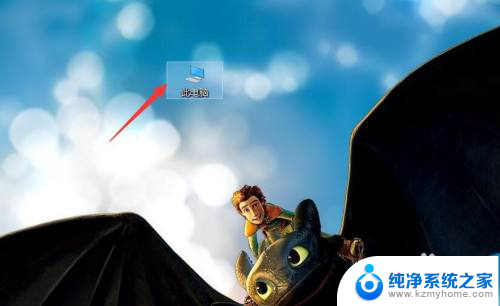
2.然后点击左侧的桌面。
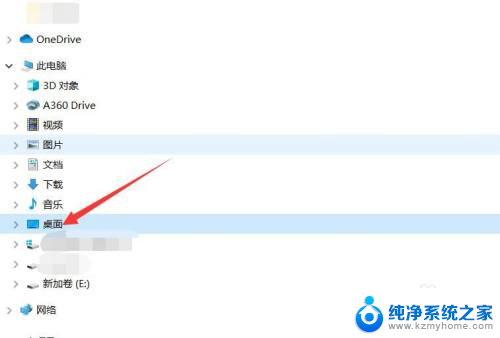
3.点击最上面的查看选项。
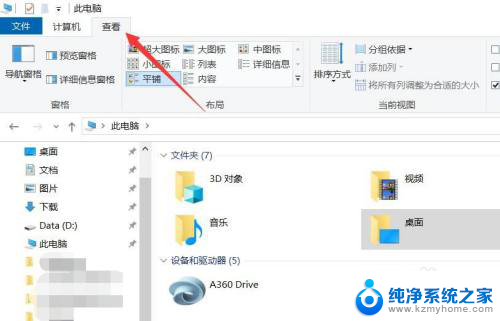
4.在查看菜单中,找到隐藏的项目。将其前面的复选框勾选起来。
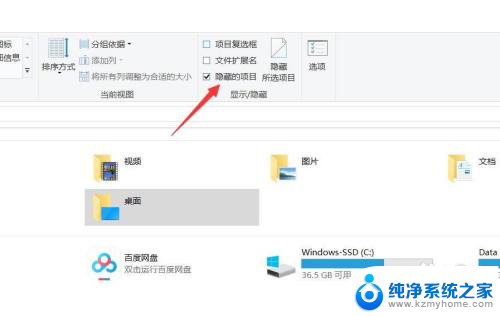
5.最后把要显示的应用程序属性中的隐藏勾拿掉即可。
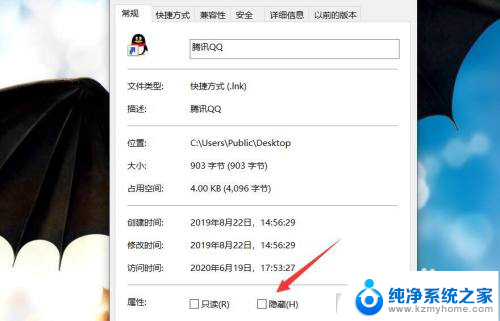
以上就是电脑如何显示隐藏的应用程序的全部内容,如果遇到这种情况,您可以根据以上操作进行解决,非常简单快速,一步到位。
电脑怎么把隐藏的app显示出来 如何让电脑上隐藏的应用软件显示出来相关教程
- 电脑桌面软件隐藏了怎么显示出来 电脑桌面上隐藏的应用软件怎么找回
- 桌面软件隐藏了怎么找出来 电脑中隐藏的应用软件如何显示
- 被隐藏的文件夹怎么找出来 隐藏文件夹的显示方式
- 隐藏栏怎么显示出来 电脑任务栏隐藏了怎么办
- u盘里文件隐藏了怎么显示出来 U盘文件被隐藏怎么办
- 电脑怎么让隐藏的密码显示 如何查找网页上隐藏的密码
- 怎么能把软件隐藏起来 如何在电脑中隐藏软件
- 笔记本隐藏的文件夹怎么找出来 隐藏文件夹怎么显示出来
- 怎么看电脑隐藏的文件 如何显示电脑中的隐藏文件
- 怎么把桌面的文件夹隐藏起来 如何在电脑桌面显示隐藏的文件夹
- 微信发送不了语音 微信语音发送不了怎么办
- tcl电视投屏不了 TCL电视投屏无法显示画面怎么解决
- 3dmax打开没反应 3dmax打不开一直加载不出来
- 电视上怎么打开无线投屏 电视怎么打开无线投屏功能
- 文件夹里面桌面没有了 桌面文件被删除了怎么办
- windows2008关机选项 Windows server 2008 R2如何调整开始菜单关机按钮位置
电脑教程推荐
- 1 tcl电视投屏不了 TCL电视投屏无法显示画面怎么解决
- 2 windows2008关机选项 Windows server 2008 R2如何调整开始菜单关机按钮位置
- 3 电脑上的微信能分身吗 电脑上同时登录多个微信账号
- 4 怎么看电脑网卡支不支持千兆 怎样检测电脑网卡是否支持千兆速率
- 5 荣耀电脑开机键在哪 荣耀笔记本MagicBook Pro如何正确使用
- 6 一个耳机连不上蓝牙 蓝牙耳机配对失败
- 7 任务栏被隐藏时,可以按 键打开开始菜单 如何隐藏任务栏并用快捷键调出
- 8 电脑为什么找不到打印机 电脑找不到打印机怎么连接
- 9 word怎么清除最近打开文档记录 Word文档打开记录快速清除技巧
- 10 电脑排列图标怎么设置 桌面图标排序方式设置教程